рефераты конспекты курсовые дипломные лекции шпоры
- Раздел Философия
- /
- Создание отчета сводной таблицы, используя таблицу данных.
Реферат Курсовая Конспект
Создание отчета сводной таблицы, используя таблицу данных.
Создание отчета сводной таблицы, используя таблицу данных. - раздел Философия, ТЕХНОЛОГИИ ОБРАБОТКИ ЭКОНОМИЧЕСКОЙ ИНФОРМАЦИИ Таблица 2.1. Исходные Данные ...
Таблица 2.1.
Исходные данные
| Дата операции | Наименование товара | Ед.изм. | Приход, кол-во |
| 01.04.2012 | Ручки шариковые | шт. | |
| 06.04.2012 | Блокнот | шт. | |
| 15.04.2012 | Ручки шариковые | шт. | |
| 05.05.2012 | Дырокол | шт. | |
| 15.05.2012 | Ножницы канцелярские | шт. | |
| 20.05.2012 | Ручки шариковые | шт. |
1. В окне открытого листа Excel выделите таблицу данных;
2. Перейдите к вкладке «Вставка» и в группе «Таблицы» раскройте меню кнопки «Сводная таблица»;
3. В списке команд выберите пункт «Сводная таблица»;
4. В окне «Создание сводной таблицы» в графе «Таблица или диапазон» отобразится имя используемой таблицы.
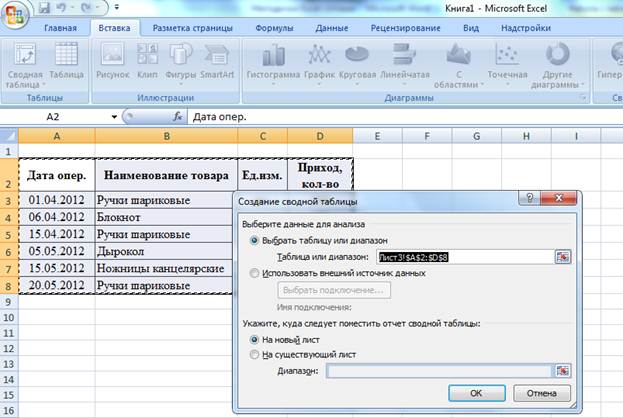
Рис. 2.3. Выбор диапазона
5. Далее необходимо указать, где будет размещена сводная таблица. В нашем примере мы выберем существующий лист. Необходимо указать ячейку A15. Получим следующий результат:
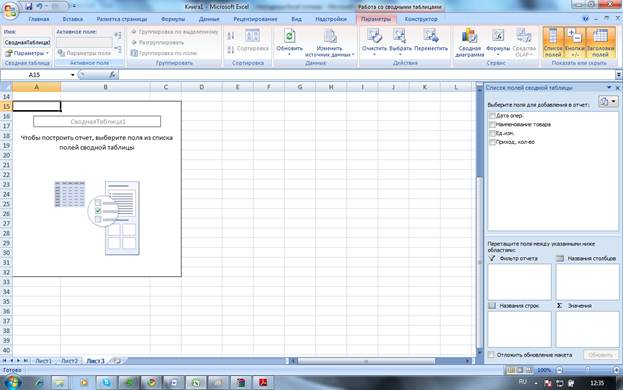
Рис. 2.4 Шаблон сводной таблицы
Примечание: В открывшемся окне вы видите поле отчета сводной таблицы и список полей сводной таблицы (справа).
6. Далее необходимо сформировать сводную таблицу. Для этого в списке полей сводной таблицы нужно выбрать необходимые параметры. В нашем примере нужно выбрать наименование товара и приход. Результат виден на рис. 2.5.
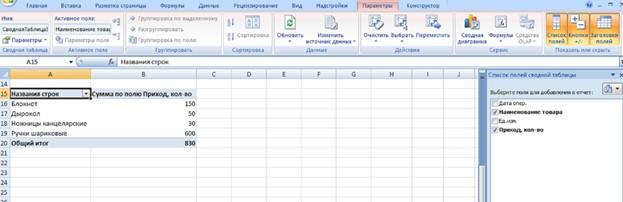
Рис. 2.5. Сводная таблица
Рассмотрим создание сводной таблицы еще на одном примере.
Таблица 2.2.
Исходные данные
| Дата | Группа | Наименование | Ед. изм. | Кол-во | Цена | Сумма |
| 01.05.2011 | Стройматериалы | Лист 3мм | тн. | 25 000,00 | ? | |
| 01.05.2011 | Стройматериалы | Труба стальная | пм. | 2 000,00 | ? | |
| 05.05.2011 | Стройматериалы | Кафель, 30х30 | кв.м. | 560,00 | ? | |
| 08.05.2012 | Стройматериалы | Краска белая | бан. | 300,00 | ? | |
| 15.05.2012 | Бытовая химия | Порошок стир. | уп. | 80,00 | ? | |
| 01.06.2012 | Бытовая химия | Шампунь | шт. | 105,00 | ? | |
| 20.08.2012 | Мебель | Диван угл. | шт. | 35 000,00 | ? | |
| 25.06.2012 | Мебель | Стол кух. | шт. | 15 000,00 | ? | |
| 01.07.2012 | Продукты питания | Сахар | кг. | 35,00 | ? | |
| 08.07.2012 | Продукты питания | Мука | кг. | 30,00 | ? | |
| 05.08.2012 | Продукты питания | Картофель | кг. | 20,00 | ? | |
| 28.08.2012 | Продукты питания | Масло слив. | кг. | 220,00 | ? |
В связи с тем, что итоги должны быть рассчитаны за месяц и за год необходимо ввести дополнительные графы «Месяц» и «Год», рассчитываемые по формулам:
- Графа «Месяц» = МЕСЯЦ(Графа “Дата”);
- Графа «Год» = ГОД(графа “Дата”).
В результате в соответствующих графах должен отобразится номер месяца и год. Эти графы в дальнейшем будут использоваться для выборки и формирования итогов. В результате получим таблицу показанную на рис.
 Рис. 2.6. Реализация товаров
Рис. 2.6. Реализация товаров
Далее необходимо выделить исходные данные и сформировать шаблон для создания сводной таблицы на новом листе. Затем необходимо построить сводную таблицу, переместив наименование граф таблицы в соответствующие области шаблона сводной таблицы, как показано на рисунке 2.7.
Графы «Сумма по полю Кол-во» и «Сумма по полю Сумма» необходимо переименовать в «Количество» и «Сумма», соответственно.
Далее необходимо сформировать фильтр отчета сводной таблицы, который позволяет получать сводные данные по определенным показателям. Для этого в списке полей сводной таблицы необходимо переместить кнопки «Месяц», «Год», «Группа» в «Фильтр отчета». Результат отображен на рис. 2.8.
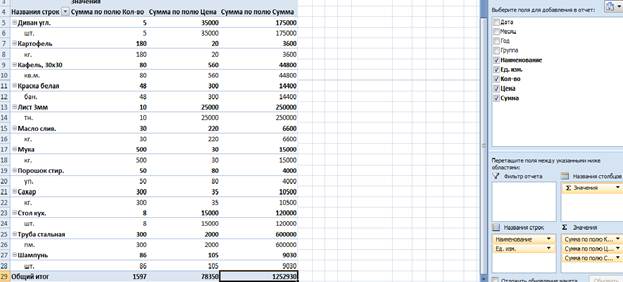
Рис. 2.7. Готовая сводная таблица
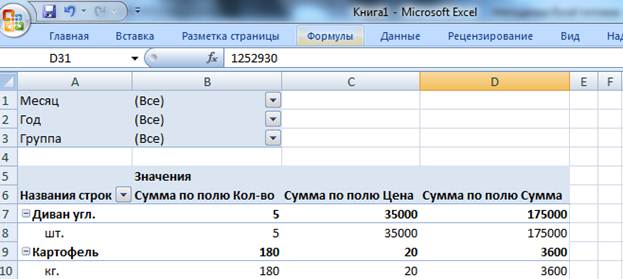
Рис. 2.8. Фильтр сводной таблицы
Например, необходимо определить выручку за май месяц 2011г. по группе стройматериалы. Для этого в верхней части сводной таблицы из списка необходимо выбрать соответствующие параметры. Результат представлен на рисунке 2.9. Нам видно, что за май месяц 2011 года было реализовано товара по группе «Стройматериалы» на сумму 894 800руб.
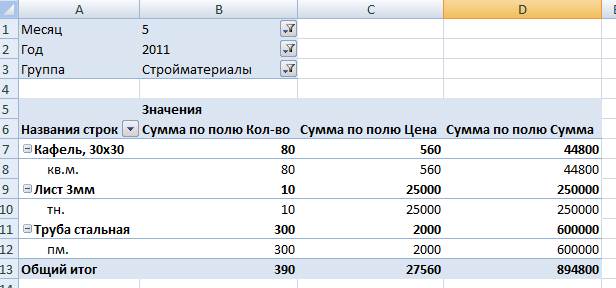
Рис. 2.9 Выручка по группе «Стройматериалы» за май 2011г.
Одной из особенностей сводной таблицы является возможность их обновления при изменении исходных данных. Если, например, нам необходимо добавить несколько новых товаров или групп товаров, то нам требуется изменить диапазон ячеек, который используется для создания сводной таблицы.
Для этого:
1. На вкладке «Работа со сводными таблицами» необходимо перейти в меню «Параметры»;
2. Нажать на кнопку «Изменить источник данных»;
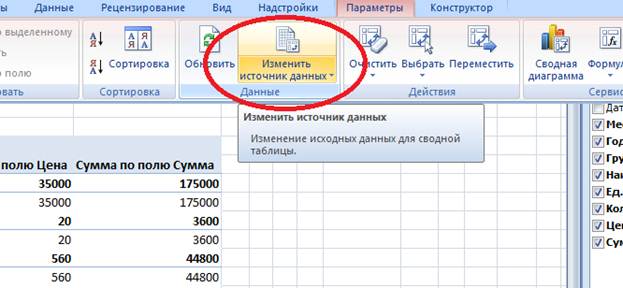
Рис. 2.10. Изменение источника данных в сводной таблице
3. В появившемся окне в области диапазона изменить номер последней строки диапазона на больший. В нашем примере 250 (рис.2.11).

Рис. 2.11. Изменение источника данных сводной таблицы
4. Завершить операцию нажатием клавиши Enter;
5. После ввода новых данных необходимо перейти на вкладку «Работа со сводными таблицами» в меню «Параметры» и нажать кнопку «Обновить».
На практике исходная таблица дополняется ежедневно, поэтому будет нецелесообразным менять диапазон исходных данных так часто. Поэтому, вместо того, чтобы изменять диапазон на 50 или 100 строк, можно увеличить его на 2000 строк. Это позволяет избежать возможных ошибок при работе со сводными таблицами, так как несвоевременное увеличение диапазона исходных данных может привести к принятию ошибочного решения, и привести к прямым убыткам.
– Конец работы –
Эта тема принадлежит разделу:
ТЕХНОЛОГИИ ОБРАБОТКИ ЭКОНОМИЧЕСКОЙ ИНФОРМАЦИИ
СЕВЕРО КАВКАЗСКИЙ ГОРНО МЕТАЛЛУРГИЧЕСКИЙ ИНСТИТУТ... ГОСУДАРСТВЕННЫЙ ТЕХНОЛОГИЧЕСКИЙ УНИВЕРСИТЕТ Кафедра Информационные системы в экономике...
Если Вам нужно дополнительный материал на эту тему, или Вы не нашли то, что искали, рекомендуем воспользоваться поиском по нашей базе работ: Создание отчета сводной таблицы, используя таблицу данных.
Что будем делать с полученным материалом:
Если этот материал оказался полезным ля Вас, Вы можете сохранить его на свою страничку в социальных сетях:
| Твитнуть |
Хотите получать на электронную почту самые свежие новости?







Новости и инфо для студентов